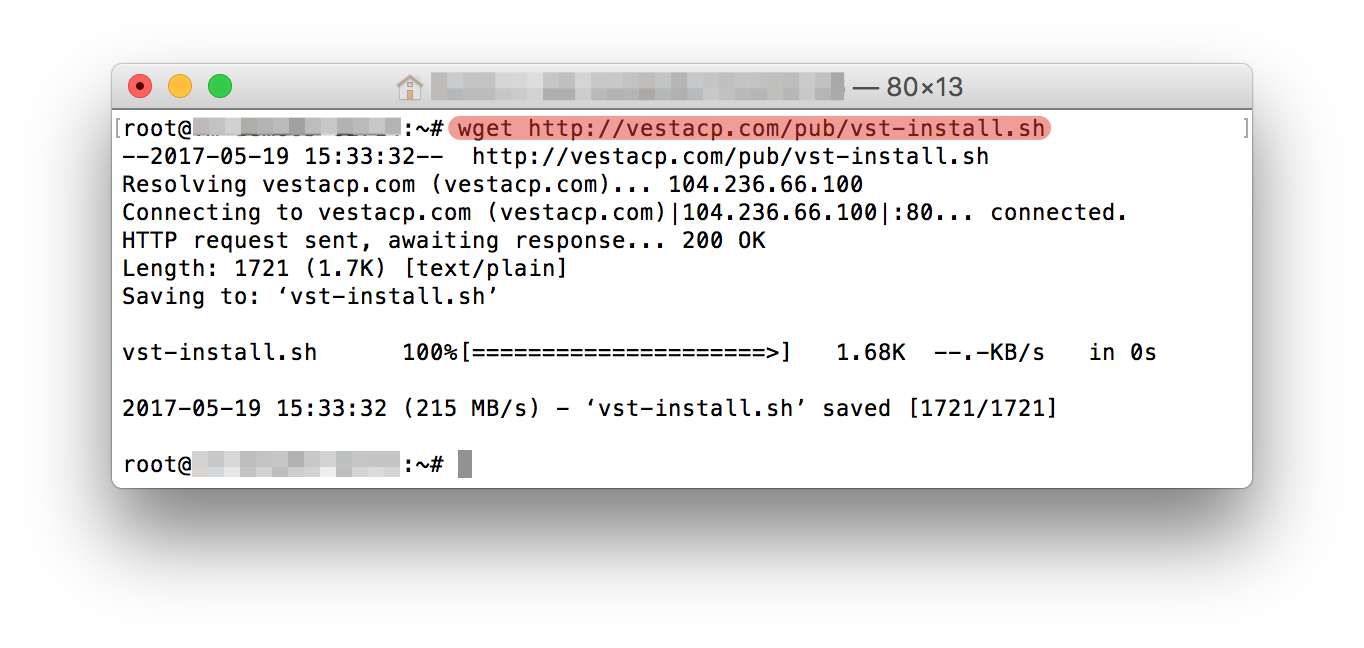КАБИНЕТ ЗАКРЫТ! Заказывайте услуги в https://bill.invs.ru/
VestaCP — открытая, бесплатная и функциональная панель управления сайтам с множеством встроенных дополнений, которые упрощают работу над проектами. Эта инструкция поможет установить панель управления на виртуальный сервер с операционной системой Ubuntu 14.04 и 16.04.
На момент написания инструкции в мае 2017 года панель управления VestaCP не поддерживает Ubuntu 17.04.
1) Нужно зайти на виртуальный сервер по SSH.
2) Устанавливаем программу wget, если она не установлена:
sudo apt-get wget -y
3) Скачивайте последнюю версию VestaCP на виртуальный сервер:
wget http://vestacp.com/pub/vst-install.sh
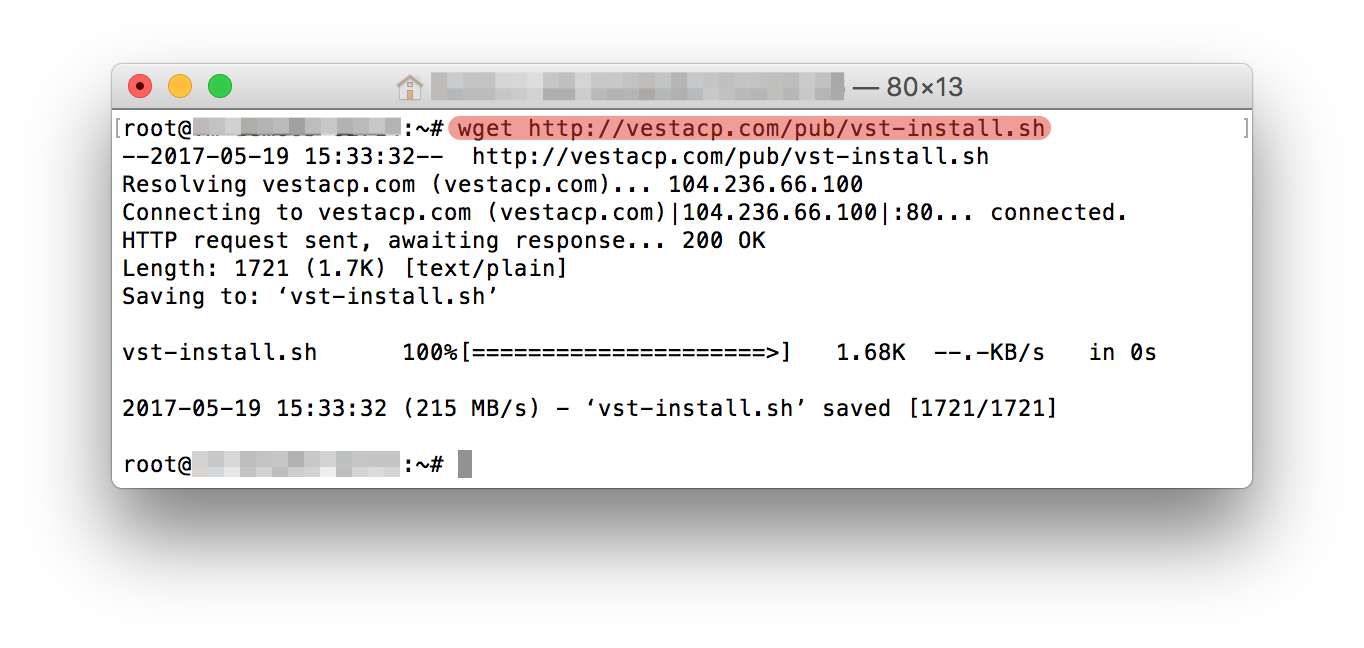
4) Запускайте скрипт установки:
bash vst-install.sh --force
5) нужно подтвердить согласие на установку, вводите заглавную “Y” и жмите Enter. На данном этапе может возникнуть ошибка, в таком случае повторяйте пункт 4 и вводите строчную “y”
6) В начале установки нужно ввести электронную почту и задать Hostname, вы можете указать ip-адрес виртуального сервера, если нет доменного имени.
7) Начинается установка, которое может занять продолжительное время, так как панель управления устанавливает и обновляет много пакетов в операционной системе.
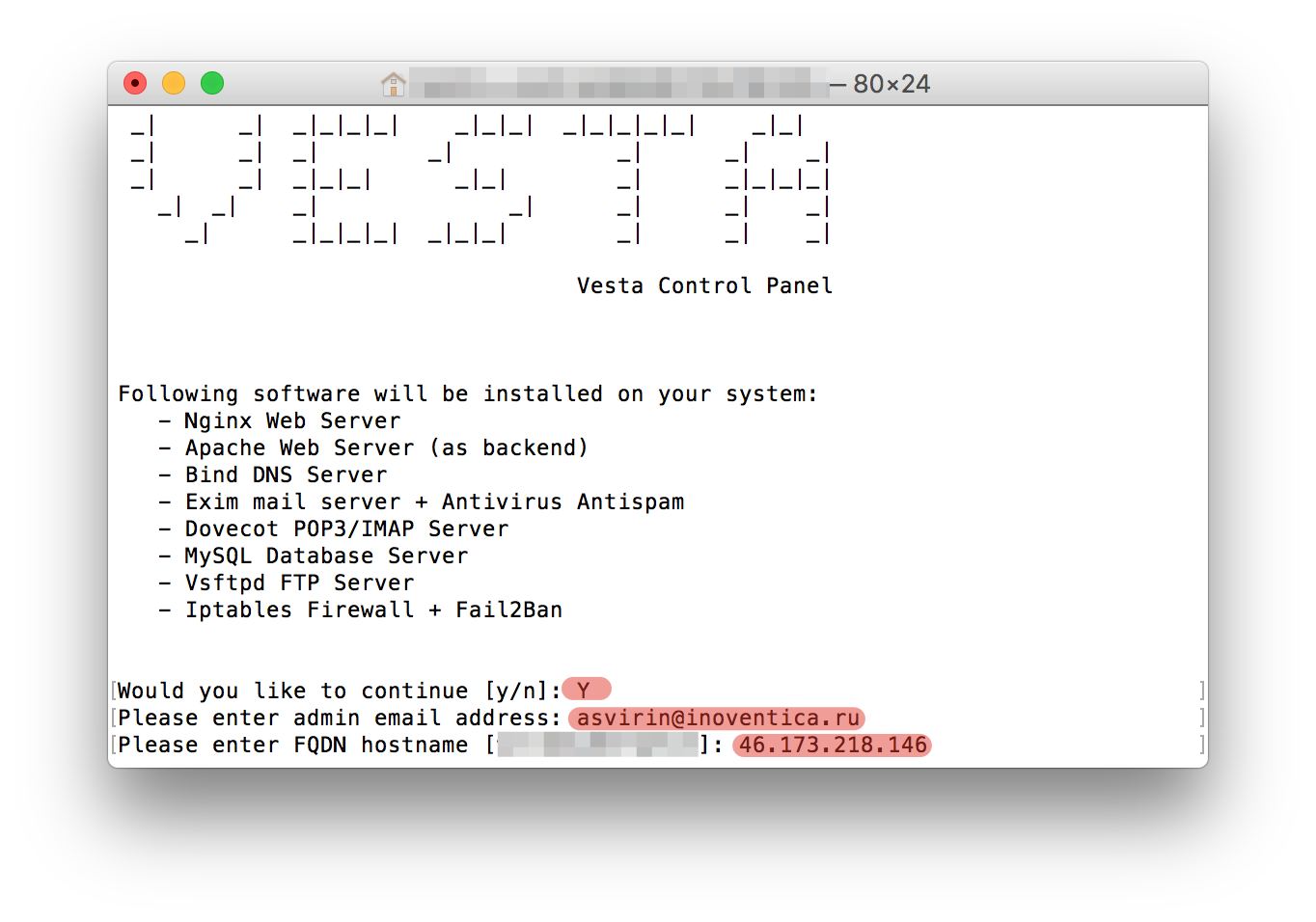
8) В конце установки вы увидите адрес для входа, логин и пароль.
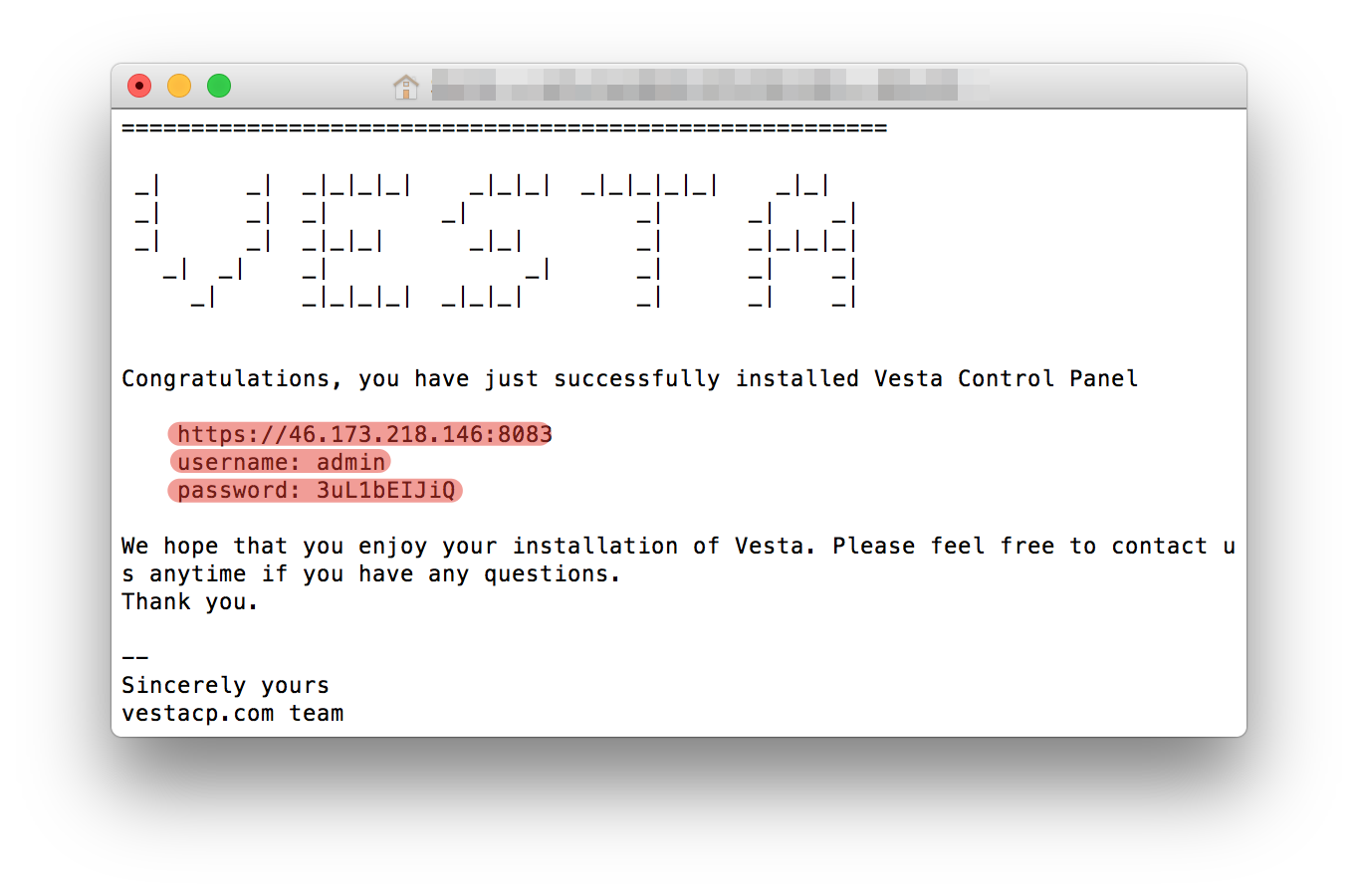
9) При заходе на страницу у вас будет возникать предупреждение, что страница небезопасна. Игнорируйте и продолжайте, так как VestaCP установила самоподписной сертификат и он не проходит проверку в браузерах.
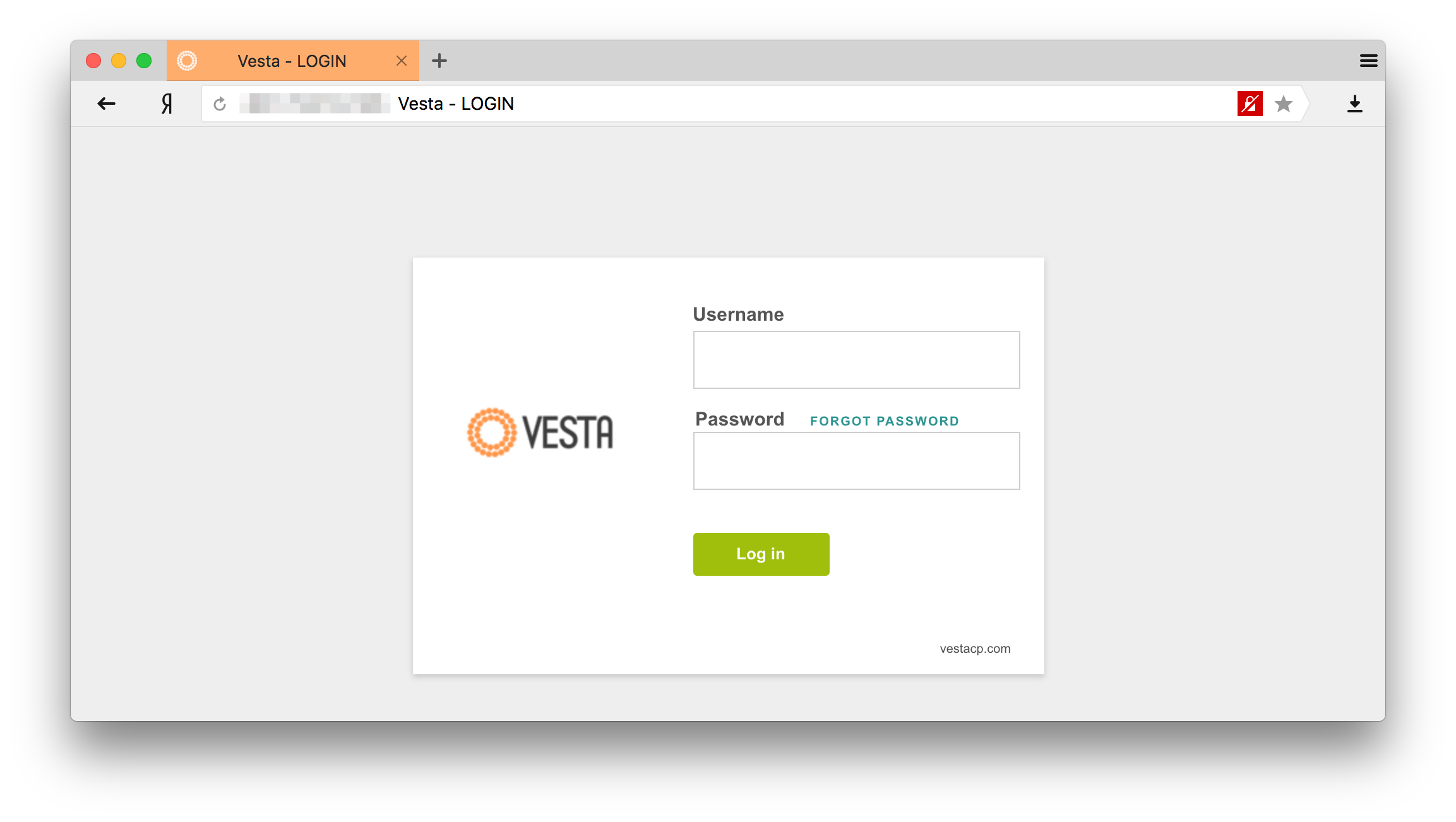
10) Панель управления VestaCP установлена на виртуальный сервер с Ubuntu.